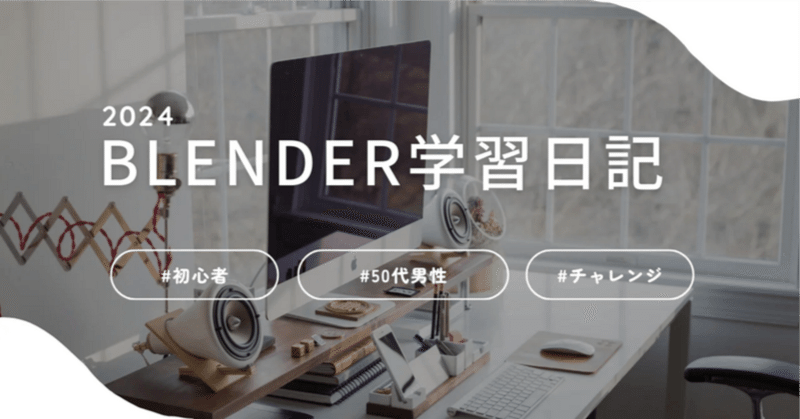
Blender学習78日目
こんばんは〜Blenderの学習も新しいセクションに入って2日目なんですけどねぇ・・・レクチャー動画が気持ち長めになってるのが気になる^^;まぁ、これまでの学習の復習もかねてるので、大丈夫かなぁとは思っているのですが・・・不安しかない(笑)
今日の学習
今日はですね、キノコのモデリングをするらしいです。クリースの復習も兼ねてます。完成したキノコのオブジェクトを見ても、どうやってるのかまだ頭に浮かばないんですよねぇ・・・とりあえずやってみるかぁ
立方体の追加
Shift+A→メッシュ→立方体と選択して、シーンに立方体を追加する。スラッシュキーでローカルビューにして他のオブジェクトを見えなくする。モディファイアプロパティからモディファイアを追加→サブディビジョンサーフェスを選択。ビューポート数とレンダー数を3に設定。
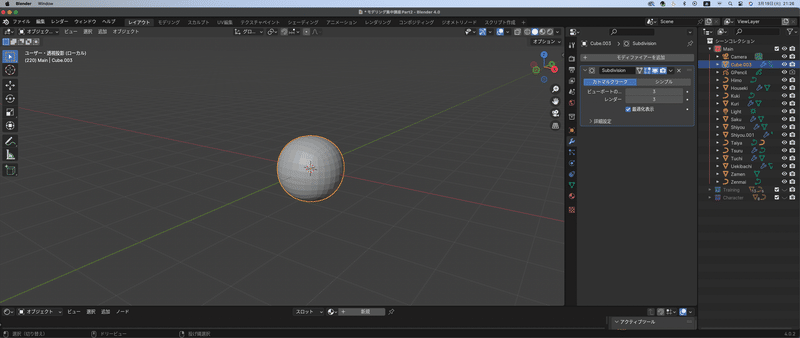
Tabキーで編集モードにする。メインキー2番で辺選択モードに切り替える。立方体の下の面の4つの辺を複数選択。
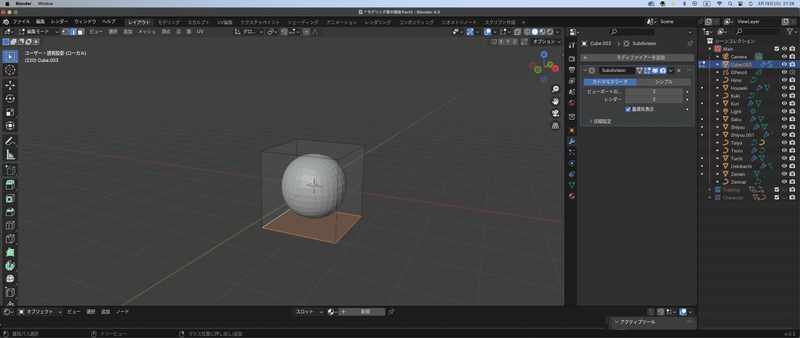
クリースの設定
辺の複数選択を行ったら、Shift+Eでクリースを設定。マウスを動かしてキノコのかさの部分を作っていく。
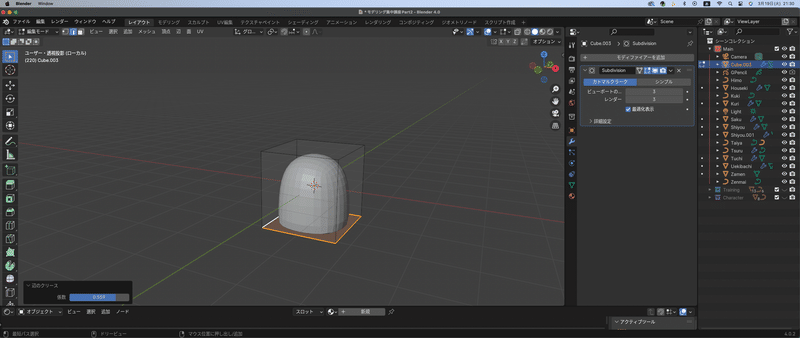
Aキーで全選択をして、Sキー、Zキーで上下に潰していく。
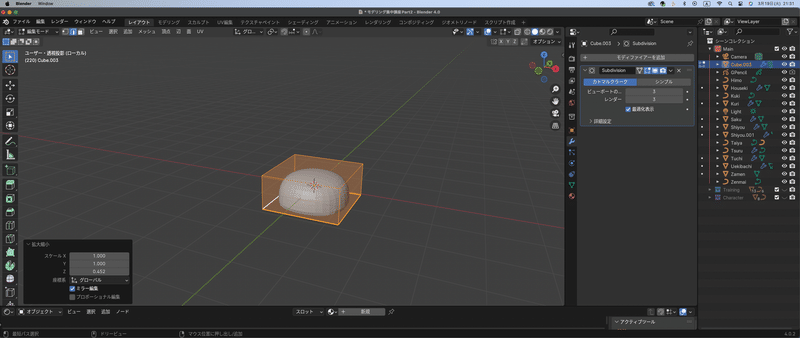
面の挿入
メインキー3番で、面選択モードにしてキノコの傘の下側に面の挿入をする。まずは、下の面を選択して、ショートカットキー:I(アイ)で、面を挿入して、Sキーで少し小さくする。こうすることで、クリースと似たように角を作ってくれる。面を差し込む場合はメッシュの数が増えることに注意
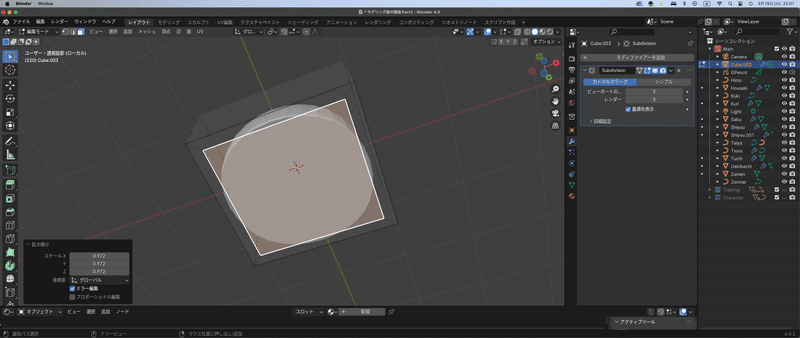
ショートカットキー:Iを押してもう一度面を差し込む。
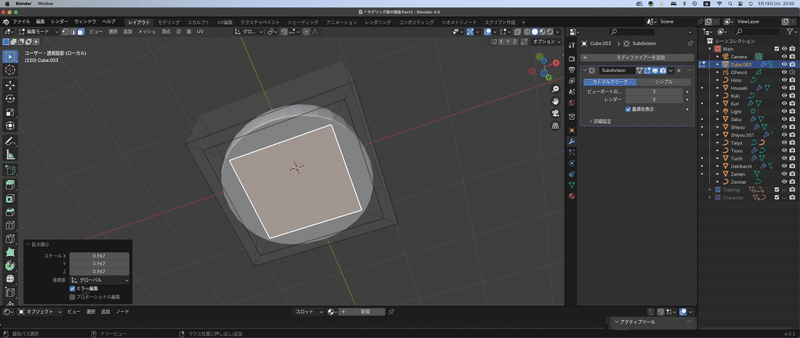
そしたら、ショートカットキー:E(押し出し)で上の方向に持ち上げる。

内側の辺というか円周というかクリースがかかってて角が立ちすぎてるので調整。まずは4辺をを選択。
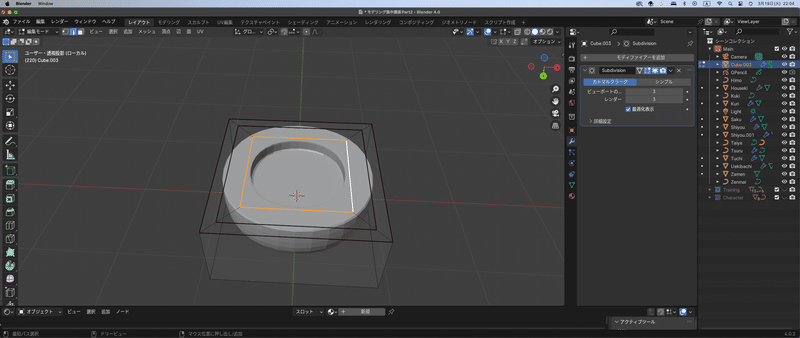
Nキーでサイドメニューを出して平均クリースの値を調整する。今回は0.12くらい。さらにSキーで少し広げる。
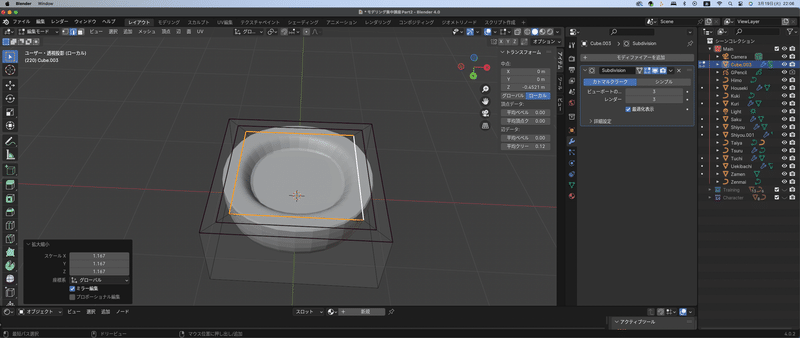
一度、Tabキーでオブジェクトモードに戻って、右クリックからスムーズシェードを適用。
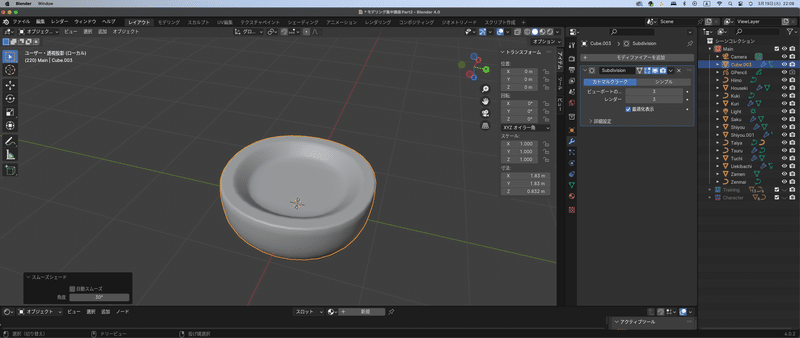
キノコの軸の作成
Shift+A→メッシュ→立方体を選択して、シーンに立方体を追加する。Sキーで小さくして、Gキー、Zキーで下に移動。
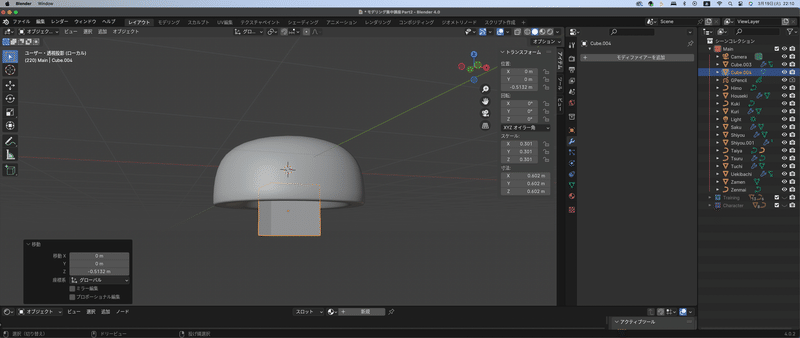
う〜ん、なんかちょっと体調が良くない^^;ここまで頑張ったけど頭痛が酷すぎる^^;今日はここでやめとく^^;薬飲んで寝よう^^;
お疲れ様でした
この記事が気に入ったらサポートをしてみませんか?
